포토샵은 단순한 이미지 편집 도구일 뿐만 아니라 3D 객체를 생성하고 편집하기 위한 강력한 프로그램입니다. 3D 분야에서 가장 중요한 기능 중 하나는 환경광으로, 이를 통해 3D 객체를 현실감 있게 장면에 삽입할 수 있습니다. 이 가이드는 당신이 포토샵 프로젝트에서 환경광을 효율적으로 활용하는 기본 단계를 안내합니다. 당신은 3D 모델을 준비하는 방법, 조명으로 놀아주는 방법, 그리고 객체를 배경에 완벽하게 통합하는 방법을 배우게 됩니다.
주요 내용
- 환경광으로 3D 객체를 주변에서 현실감 있게 조명할 수 있습니다.
- 포토샵은 다양한 일반 3D 파일 형식을 지원합니다.
- IBL 맵은 환경 색상을 직접 3D 모델에 적용하는 데 도움을 줄 수 있습니다.
단계별 안내
포토샵에서 환경광을 통합하는 첫 번째 단계부터 시작해 보겠습니다.
1. 3D 객체 가져오기
먼저 3D 객체가 필요합니다. 포토샵에서 직접 만들거나 외부 소스에서 이미 존재하는 모델을 다운로드할 수 있습니다. 불필요한 변환 과정을 피하기 위해 형식이 포토샵과 호환되는지 확인하세요.
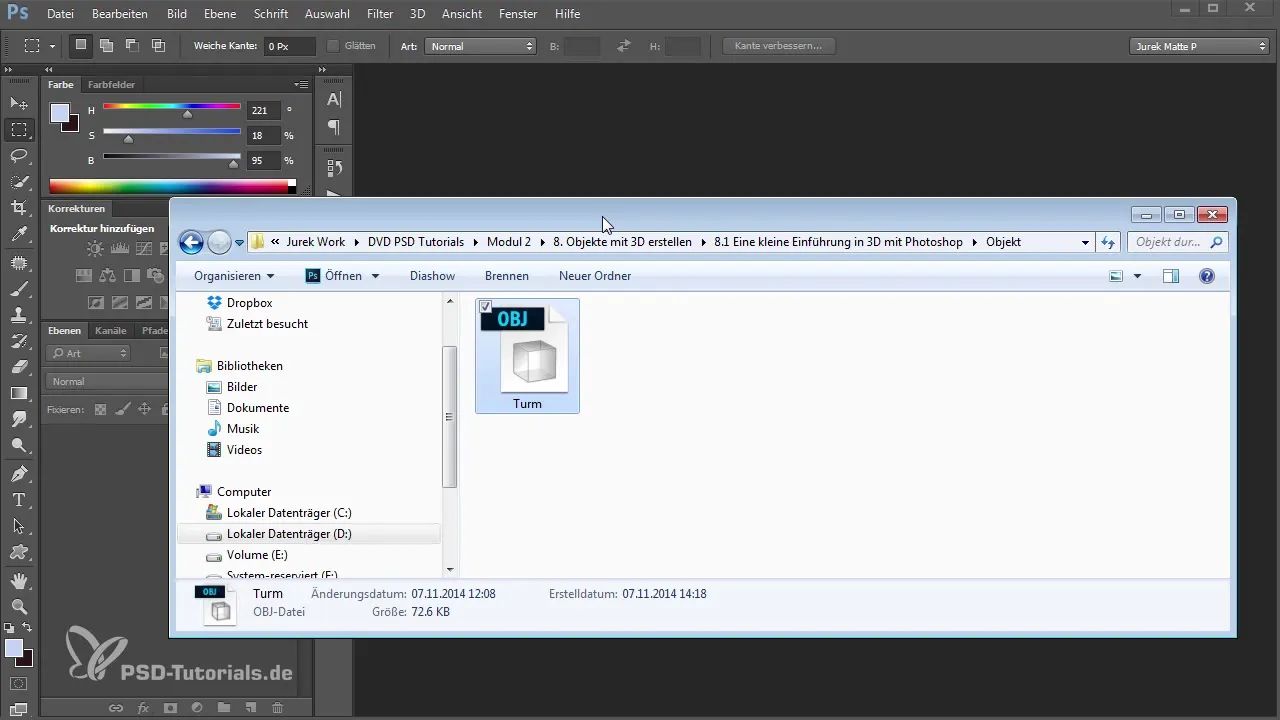
2. 작업 공간 설정
포토샵에 3D 객체를 가져옵니다. 3D 작업 공간을 활성화하라는 메시지가 표시되며 이를 확인해야 합니다. 이제 모델이 작업 영역에 있으며 편집을 시작할 수 있습니다. 작업 공간의 크기와 치수를 요구 사항에 맞게 조정하는 것을 잊지 마세요.
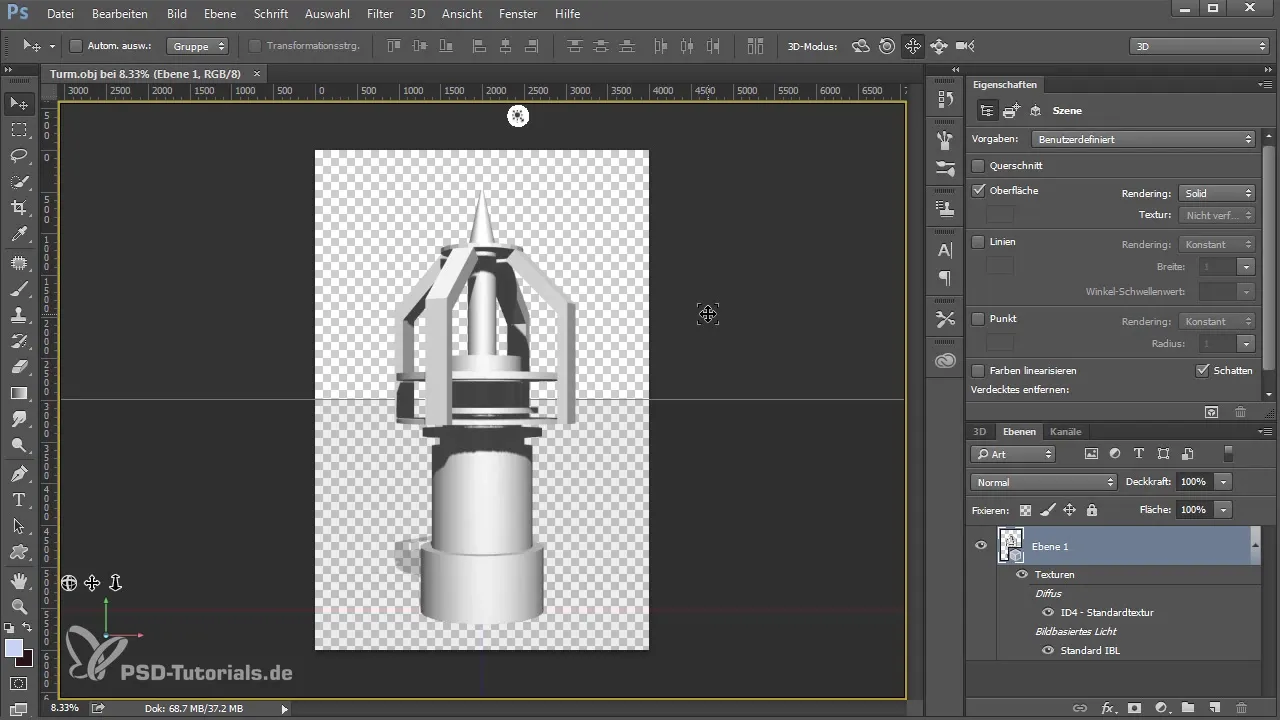
3. 3D 모델 조정
3D 모드로 전환하고 모델에 대한 기본 조정을 수행합니다. 3D 기둥의 위치를 조정하고 흥미로운 그림자가 생길 수 있도록 뒤집습니다. 이러한 설정은 최종 이미지가 더욱 현실감 있게 보이도록 하는 데 중요합니다.
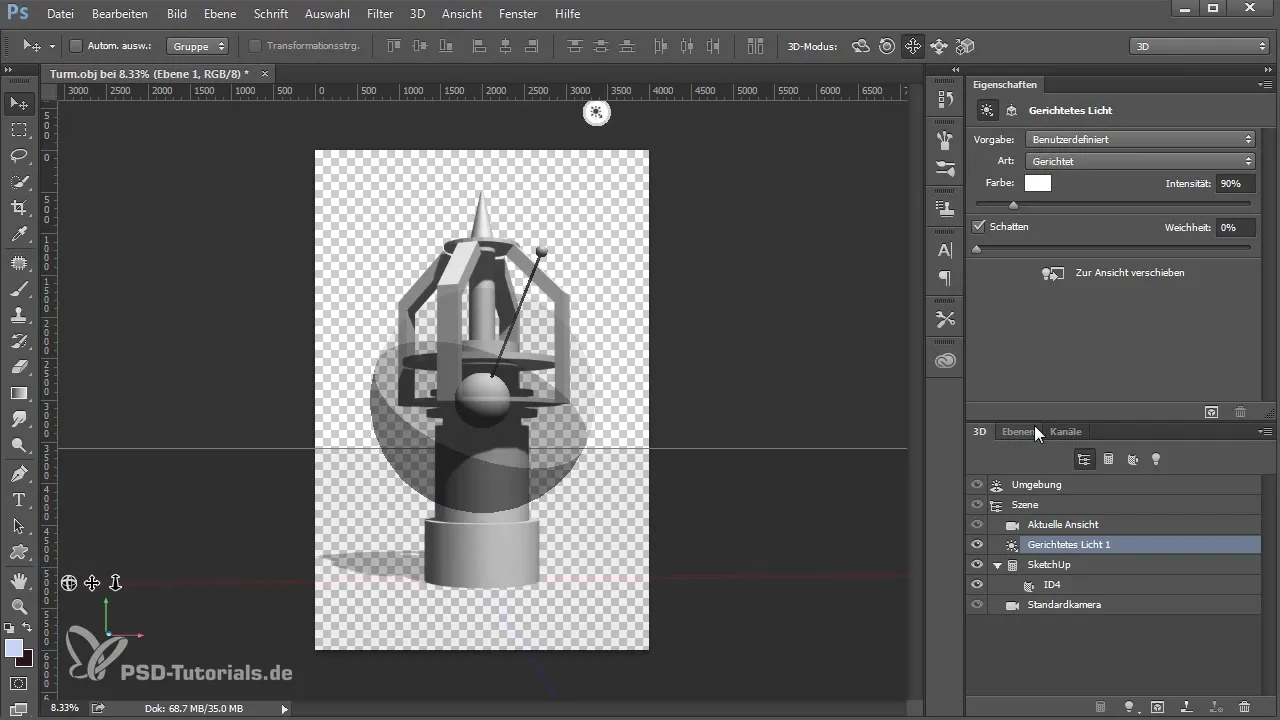
4. 배경 디자인
원하는 배경을 만들기 위해 3D 모델에 새 레이어를 추가합니다. 필요한 깊이를 부여하기 위해 그라데이션을 사용하여 실험해 보세요. 간단한 색상 오버레이도 장면을 더욱 매력적으로 만드는 데 도움을 줄 수 있습니다.

5. 조명 추가
3D 영역으로 돌아가서 조명을 조정하세요. 방향성 조명의 색상을 설정하고 전체 설정을 비추는 스팟을 추가할 수 있습니다. 조명 출처를 설정하여 주변과 조화롭게 연결되도록 합니다.
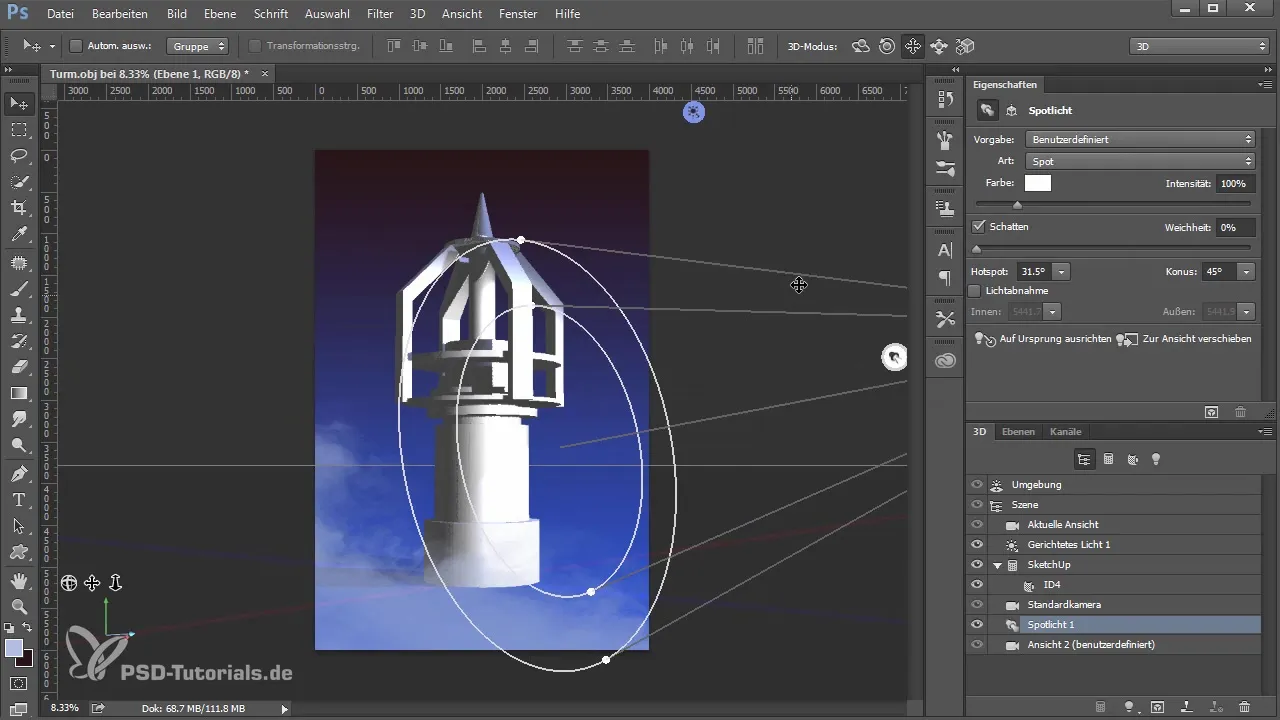
6. 소재 적용
중요한 측면은 소재 조정입니다. 3D 모델에 적합한 소재를 선택하세요. 다양한 텍스처로 실험하여 외관을 최적화하세요. 금속 또는 텍스처가 있는 소재는 자주 놀라운 효과를 낼 수 있습니다.
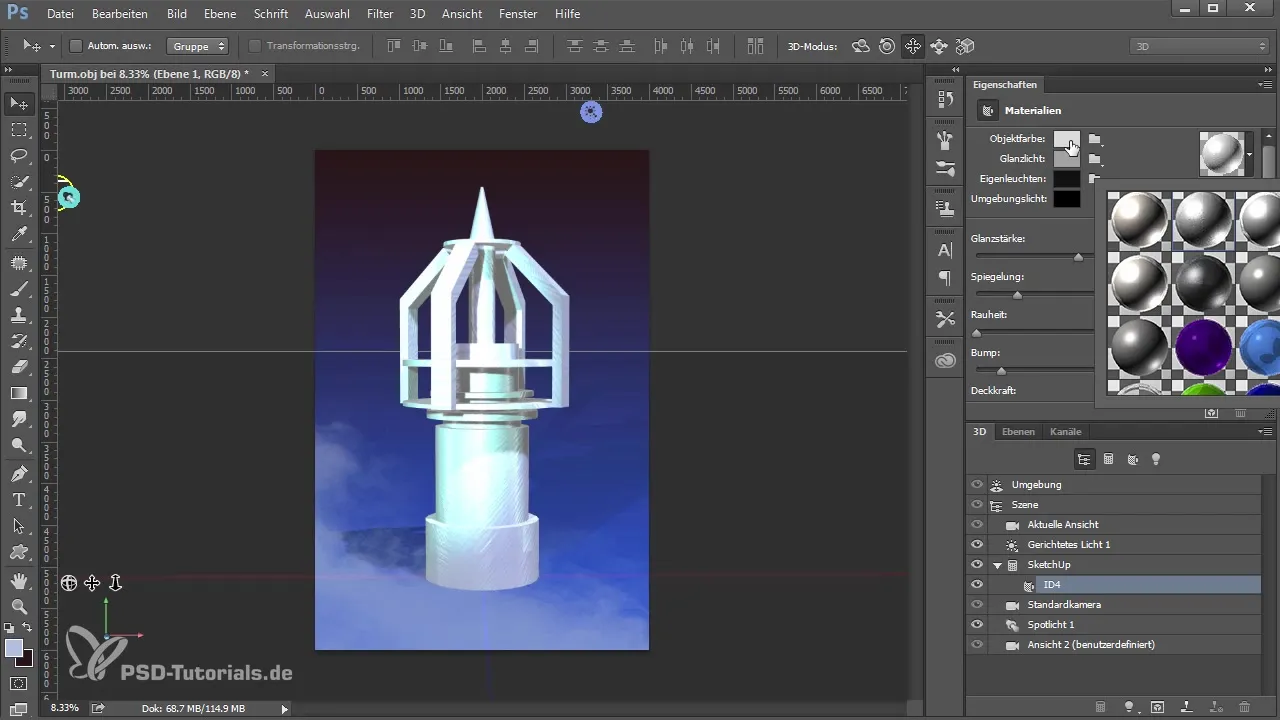
7. 렌더링 준비
모델을 렌더링할 준비를 하세요. 3D 객체의 경계를 결정하기 위해 적절한 선택을 하세요. 렌더링을 시작하기 전에 모든 것이 잘 배치되어 있는지 확인하세요.
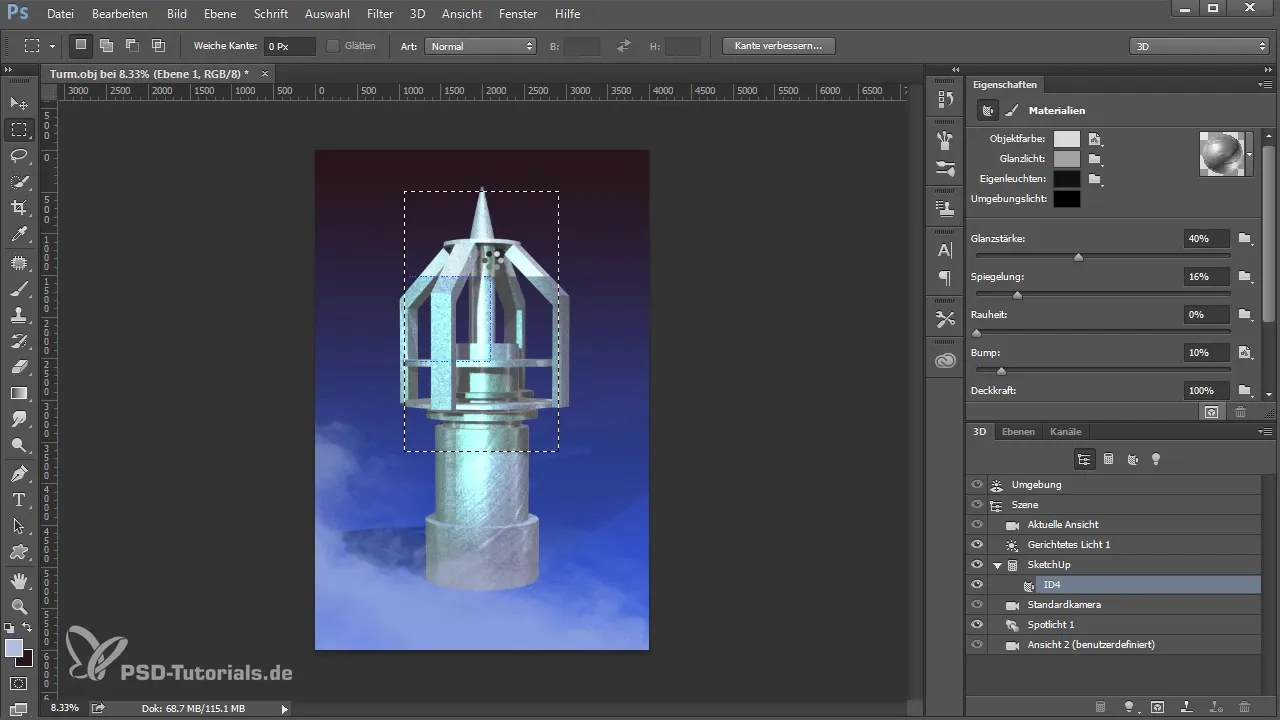
8. 환경 및 IBL 맵 적용
이제 IBL 맵으로 전환할 수 있습니다. 이 특수 텍스처는 환경광이 모델에 내리도록 제어하는 데 도움을 줍니다. IBL 맵을 최적화하여 주변 색상을 모델로 전송하여 보다 매끄러운 전환을 만들어냅니다.
9. 환경 세부 조정
IBL 맵을 적용한 후 모델을 확인하세요. 환경광의 위치와 강도를 조정하여 장면에 잘 통합되고 현실감 있게 보이도록 합니다.
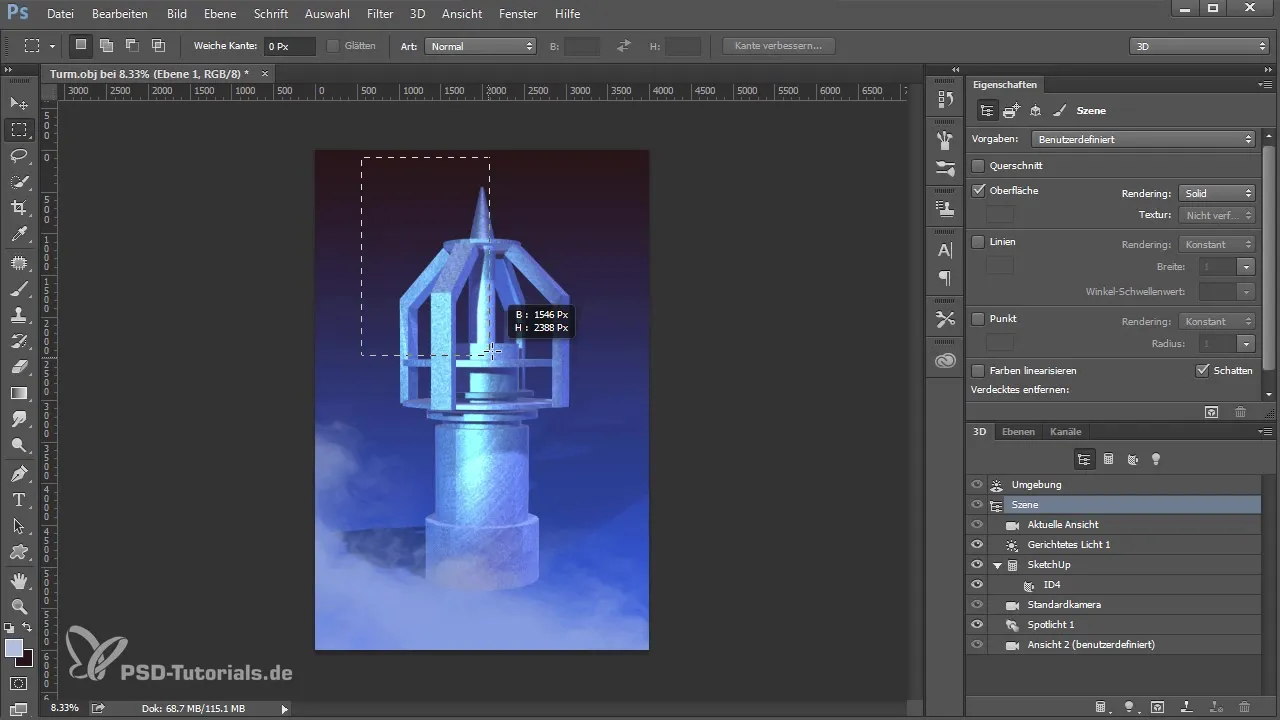
요약 - 포토샵에서 환경광을 효과적으로 통합하기
이제 포토샵에서 3D 객체를 통합하는 데 환경광이 얼마나 중요한지를 알게 되었습니다. 모델링에서 세부 조정까지 이 과정은 효과적이고 인상적인 결과를 얻는 데 도움을 줍니다.
자주 묻는 질문
3D 객체를 포토샵에 어떻게 가져오나요?3D 객체를 다운로드하고 포토샵의 가져오기 기능을 사용하세요.
3D 객체를 직접 만들 수 있나요?네, 포토샵에서 간단한 3D 객체를 직접 만들거나 Google SketchUp과 같은 고급 소프트웨어를 사용할 수 있습니다.
모델에 환경광 설정을 어떻게 조정하나요?포토샵에서 IBL 맵을 사용하여 환경 색상을 모델에 적용하세요.
장면의 조명을 어떻게 조정하나요?3D 영역으로 이동하여 조명 출처를 변경하세요. 모든 조명 형태를 개별적으로 조정할 수 있는 옵션이 있습니다.
3D 모델을 렌더링하는 데 얼마나 걸리나요?이는 모델의 복잡성과 사용 가능한 하드웨어에 따라 다릅니다. 간단한 모델은 빨리 렌더링될 수 있지만, 복잡한 장면은 더 오랜 시간이 필요합니다.


